Beziehungsanalyse und -status konfigurieren
Konfigurieren Sie Beziehungsanalysen, um anzugeben, ob Sie Exchange-Daten für erweiterte Einblicke verwenden möchten. Sie können auch Parameter konfigurieren, die den Zustand der Kundenbeziehung bestimmen. Diese Konfigurationen werden nur für Sales Premium-Kunden unterstützt.
- Grundlegende Analysen sind sofort einsatzbereit und in allen Regionen für Sales Enterprise-Benutzende verfügbar und erfordern keine Einrichtung.
- Erweiterte Beziehungsanalysen stehen Sales Premium-Benutzern zur Verfügung und sind nur in bestimmten Regionen verfügbar.
- Für Office 365 müssen sich die Datenstandorte Ihrer Organisation an einem der folgenden Standorte befinden und nicht an Ihrem regionsspezifischen Rechenzentrumsstandort:
- Globale Geografie 1 – EMEA (Österreich, Finnland, Frankreich, Großbritannien, Irland, Niederlande)
- Globale Geografie 2 – Asien-Pazifik (Hongkong SAR, Japan, Malaysia, Singapur, Südkorea).
- Globale Geografie 3 – Amerika (Brasilien, Chile, USA).
Weitere Informationen zu Rechenzentrumsstandorten finden Sie unter Rechenzentrumsstandorte.
Lizenz- und Rollenanforderungen
| Anforderungstyp | Sie benötigen |
|---|---|
| Lizenz | Dynamics 365 Sales Premium Weitere Informationen: Dynamics 365 Sales-Preise. |
| Sicherheitsrollen | Systemadministrator Weitere Informationen: Vordefinierte Sicherheitsrollen für Vertrieb |
Wichtig
Diese Funktion soll Verkäufern oder Vertriebsleitern helfen, die Leistung ihres Teams zu verbessern. Die Funktionalität ist nicht für die Verwendung beim Entscheiden und sollte nicht verwendet werden, um Entscheidungen zu treffen, die die Anstellung eines Mitarbeiters oder einer Gruppe von Mitarbeitern betreffen, einschließlich Kompensation, Belohnungen, Seniorität oder andere Rechte oder Berechtigungen. Kunden sind für die Verwendung von Dynamics 365, diese Funktion und alle damit im Zusammenhang stehenden Funktionen oder Services gemäß allen anwendbaren Gesetzen, einschließlich Gesetze in Bezug auf den Zugriff auf Überwachung der einzelnen Mitarbeiteranalytik, Aufzeichnung und Speicherung der Unterhaltung mit Endnutzern selbst verantwortlich. Dies umfasst auch die ausreichende Information der Endnutzer, dass Ihre Unterhaltung mit den Vertriebsmitarbeitern möglicherweise überwacht oder gespeichert wird und dass sie wenn von anwendbaren Gesetzen erforderlich überwacht werden, und der Endnutzer die ausschließlich Zustimmung dazu gibt, bevor er die Funktion nutzt. Kunden werden ebenfalls angeregt, einen Mechanismus zur Verfügung zu haben, um ihre Vertriebsmitarbeiter zu informieren, dass ihre Kommunikation mit dem Benutzer möglicherweise überwacht, aufgezeichnet oder gespeichert wird.
Voraussetzung
Beziehungsanalyse konfigurieren
Wählen Sie in der Vertriebshub-App das Symbol Bereich ändern in der unteren linken Ecke der Seite aus und wählen Sie dann Sales Insights-Einstellungen.
Unter Beziehungsinformationen wählen Sie Analyse und Intgrität.
 Wenn Sie die Funktion für die Beziehungsanalyse aktivieren, wird auch die Exchange-Integration automatisch aktiviert. Die Integration funktioniert jedoch erst, wenn Ihr Microsoft 365 Administrator für Dynamics 365 die Zustimmung zum Sammeln der Daten erteilt.
Wenn Sie die Funktion für die Beziehungsanalyse aktivieren, wird auch die Exchange-Integration automatisch aktiviert. Die Integration funktioniert jedoch erst, wenn Ihr Microsoft 365 Administrator für Dynamics 365 die Zustimmung zum Sammeln der Daten erteilt.Schalten Sie Exchange Online aus, wenn Sie keine E-Mails und Meetings von Exchange Online in KPI-Berechnungen und Analysen einbeziehen möchten. In diesem Fall wird die Beziehungsanalyse aus den in Dynamics 365 gespeicherten E-Mails und Daten erstellt.
Aktivieren Sie Beziehungsstatus, um den Beziehungsstatus in Verkaufschancen, Ansichten und Diagrammen anzuzeigen.
Notiz
Sie können diese Option deaktivieren, wenn Sie die Punktzahl nicht anzeigen möchten. Relevante Integritätsdaten werden jedoch weiterhin erhoben.

Unter Aktivitätseinfluss passen Sie die Schieberegler entsprechend der relativen Bedeutung gemeinsamer Aktivitäten bei der Berechnung des Beziehungsstatus an.
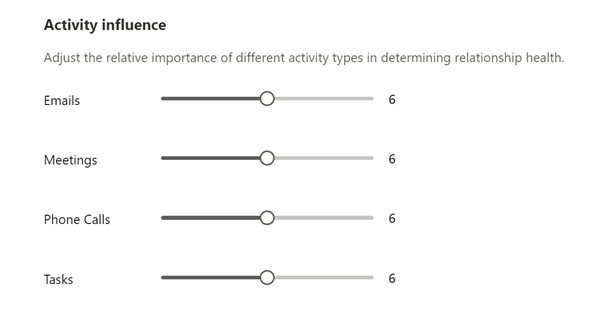
In Kommunikationsfrequenz wählen Sie aus, wie oft Ihre Organisation erwartet, dass Vertriebsteams mit Kunden kommunizieren.
Der von Ihnen ausgewählte Wert beeinflusst die erwartete Kommunikationshäufigkeit in der Integritätsbewertung. Weniger häufige Kommunikation verringert die Erwartung. Häufigere Kommunikation erhöht sie.
Unter Bewertung des Integritätsscore legen Sie den Bereich der Integritätsscores fest, um Verkaufschancen zu bewerten. Um die Standardwerte zu ändern, zeigen Sie auf den Mindestwert im Bereich und wählen Sie den Aufwärts- oder Abwärtspfeil oder geben Sie einen neuen Wert ein.
Wenn die Integritätsbewertung berechnet wird, werden die Verkaufschancen in der Pipeline Ihrer Organisation entsprechend den von Ihnen definierten Bereichen als Gut, Mittelmäßig oder Schlecht eingestuft. Die Bewertung kann bis zu 24 Stunden dauern.
Wenn Sie den Minimalwert einer Klasse ändern, ändert sich automatisch auch der Maximalwert der angrenzenden Klasse. Wenn Sie beispielsweise den Mindestwert für Gut auf 50 ändern, ändert der Maximalwert für Durchschnittlich auf 49.
Wählen Sie Save (Speichern). Beziehungsanalyse ist nun aktiviert und konfiguriert für Ihre Organisation.
Weitere Informationen zum Anzeigen der Analysen finden Sie unter Verwenden Sie Beziehungsanalysen, um KPIs zu sammeln.
Sie finden die Optionen nicht in Ihrer App?
Das kann drei Gründe haben:
- Sie verfügen nicht über die erforderliche Lizenz oder Rolle. Lesen Sie den Abschnitt „Lizenz- und Rollenanforderungen“ oben auf dieser Seite.
- Ihr Administrator hat die Funktion nicht aktiviert.
- In Ihrem Unternehmen wird eine benutzerdefinierte App verwendet. Erkundigen Sie sich beim Administrator, wie Sie am besten vorgehen. Die in diesem Artikel beschriebenen Schritte gelten insbesondere für die sofort einsatzbereite Vertriebshub-App und Sales Professional-App.
Verwandte Informationen
System- und Anwendungsbenutzer, die Daten an Dataverse übertragen können
Fügen Sie den benutzerdefinierten Formularen Beziehungsintelligenz-Widgets hinzu
Sales Insights und Datenschutz
KPI-Daten anzeigen und exportieren